自驾游是一种愉快的旅行方式,而记录下旅途中的美好时刻则是许多人的乐趣之一,在如今普及的智能手机时代,手机录制视频已经成为一种方便快捷的方式。有时候我们可能会遇到录像视频文件过大的问题,这不仅会占用手机存储空间,还可能导致视频传输和分享的困难。如何在手机上调整录像视频文件大小呢?让我们一起来探讨一下。
如何在手机上调整录像视频文件大小
方法如下:
1.在手机桌面找到【相机】,点击启动手机相机。
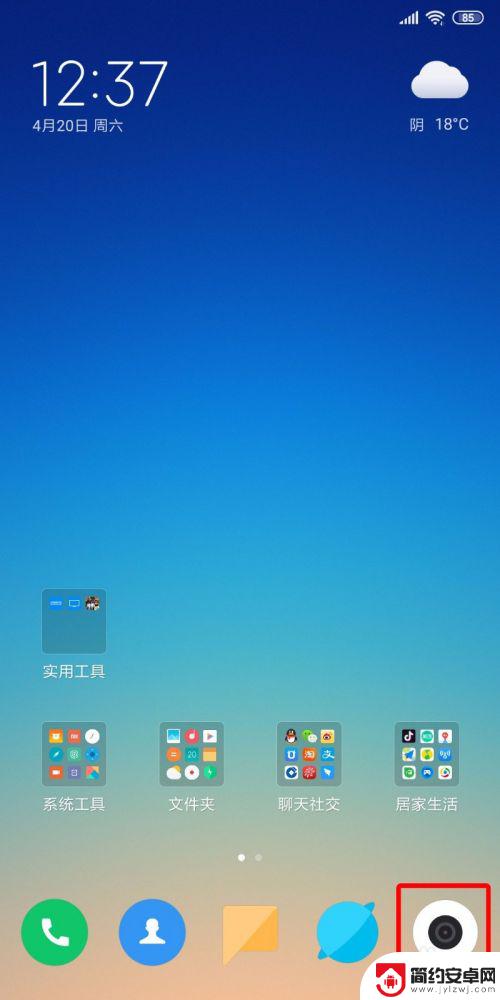
2.然后再底部把拍照切换成【录像】模式,然后点击右上角的【菜单图标】。
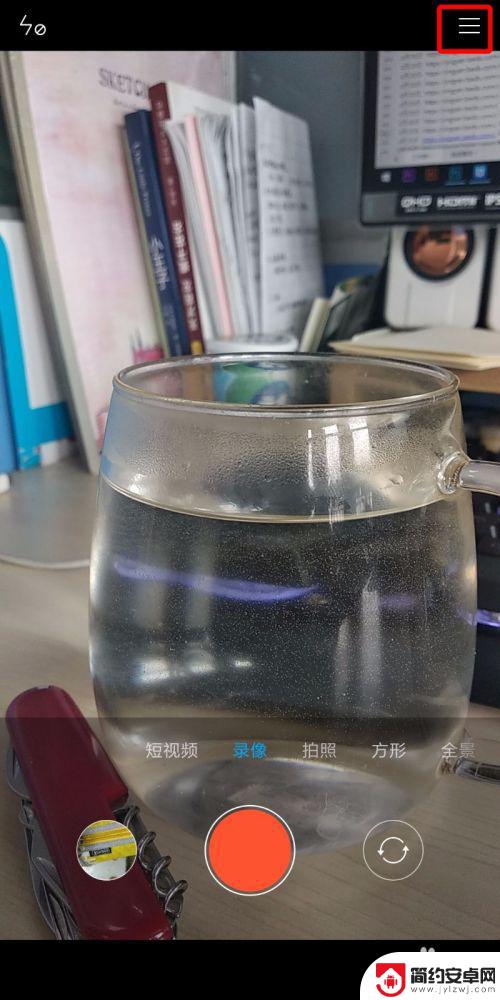
3.这是顶部会出现一个菜单栏,在这里可以设置【快动作】和【慢动作】视频。我们在这里点击【设置】,进入到录像设置中。
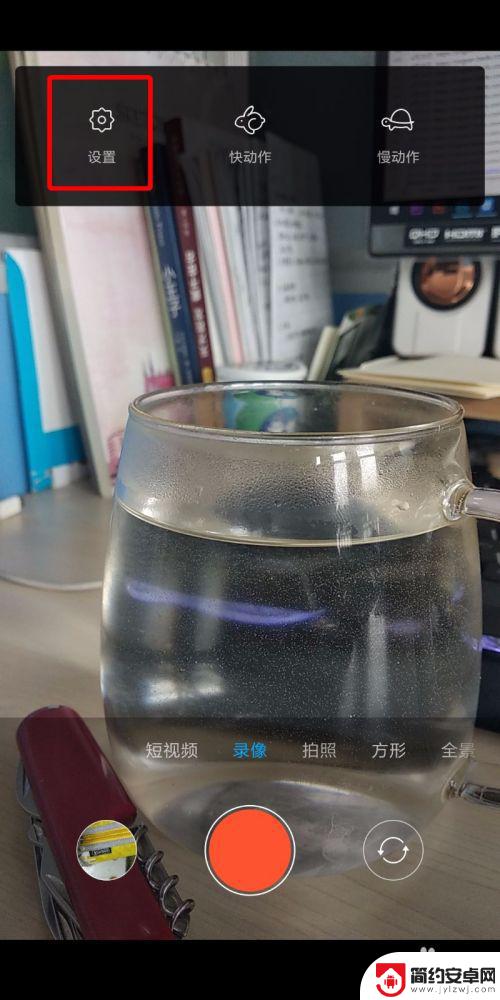
4.进入到录像设置中后,可以看到【视频画质】默认的是【超高清4K】,这怎么能不大呢?我们点击进去切换。
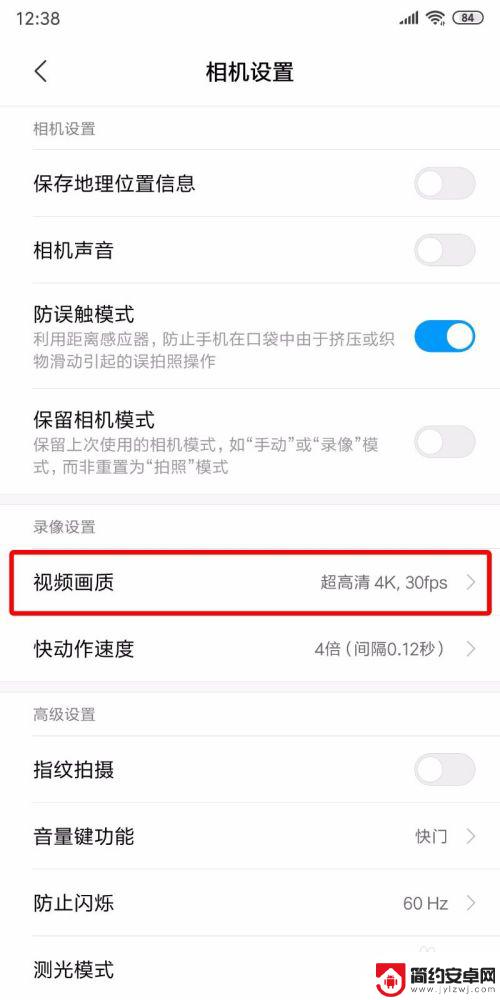
5.进入到【视频画质】菜单中可以看到有很多的分辨率,这里面最小的就是【高清720P】了。
从大大小的顺序为【4K>1080P 60FPS>1080P 30FPS>720P 30FPS】。
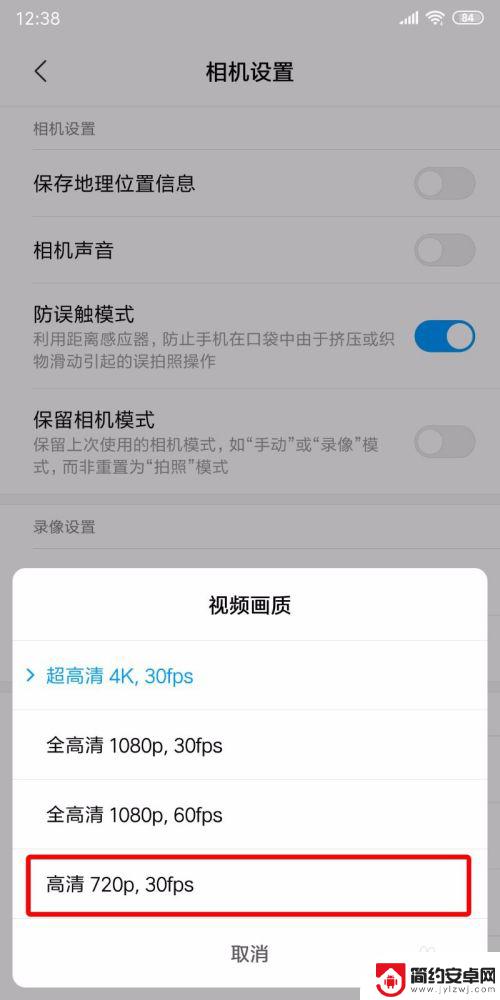
6.我们点击最后一个把画质调低到【720P 30FPS】。
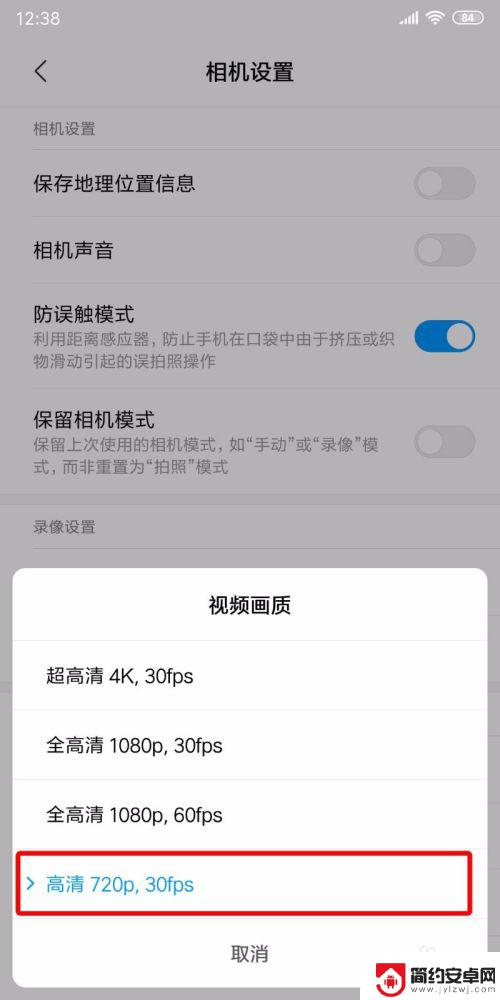
7.我们分别录一段4K的和720P的视频,同样都是录制5S。然后上传到电脑中可以看到4K的视频29.94M,而720P才9.15M,这就是差距哦~
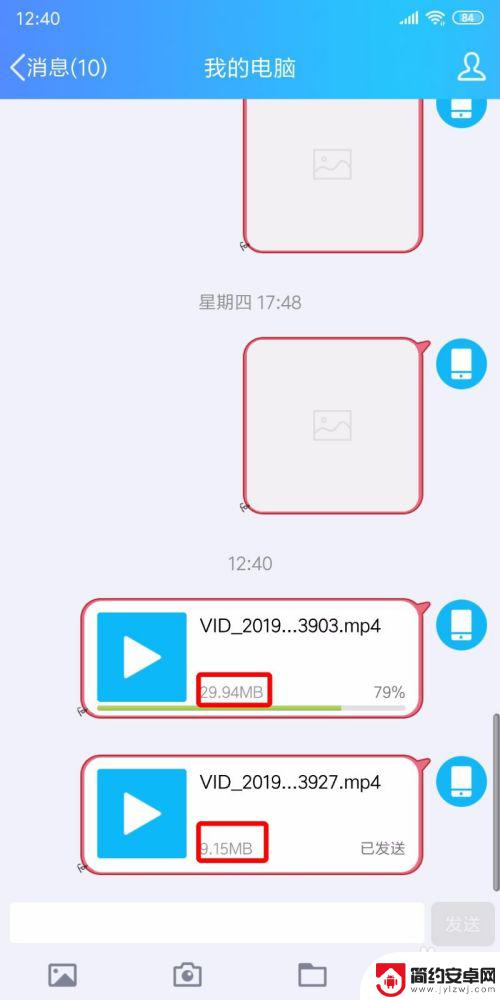
以上就是关于自驾游手机录视频怎么设置的全部内容,有出现相同情况的用户就可以按照小编的方法了来解决了。










